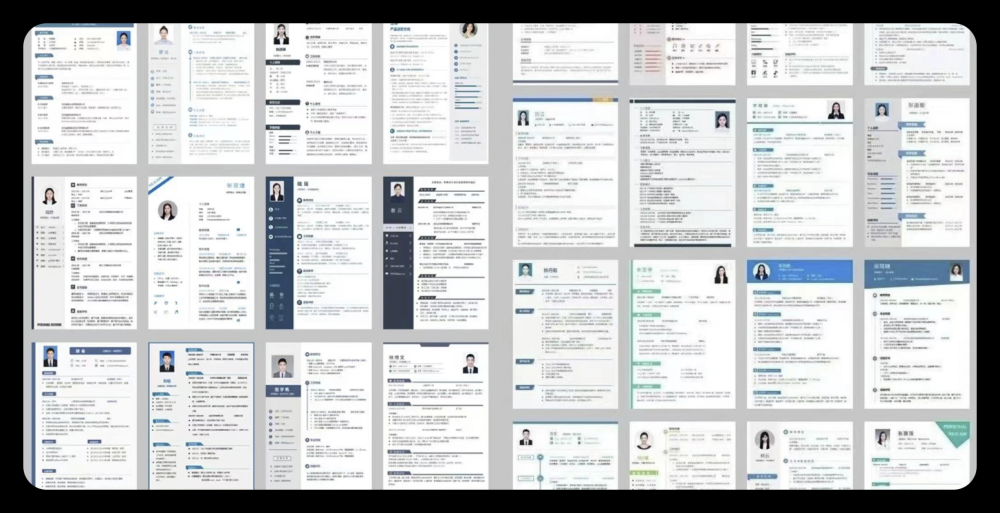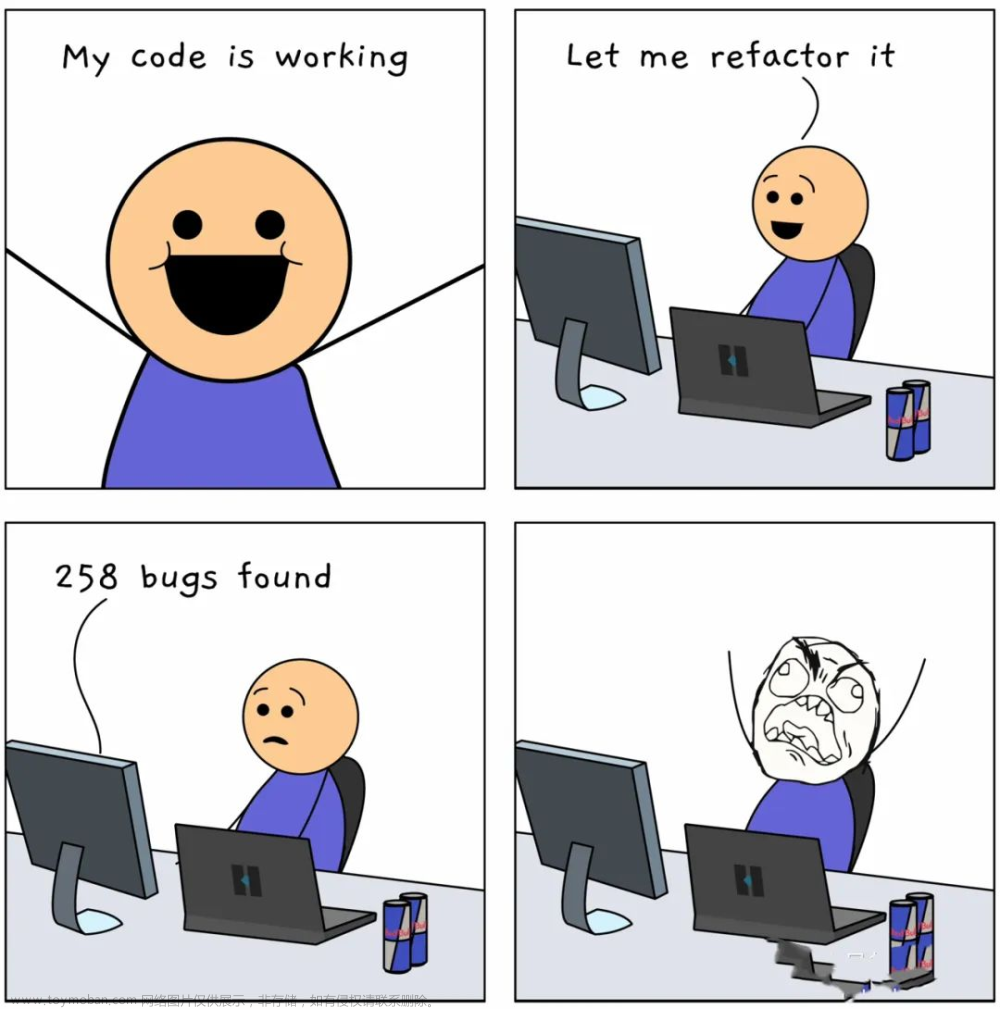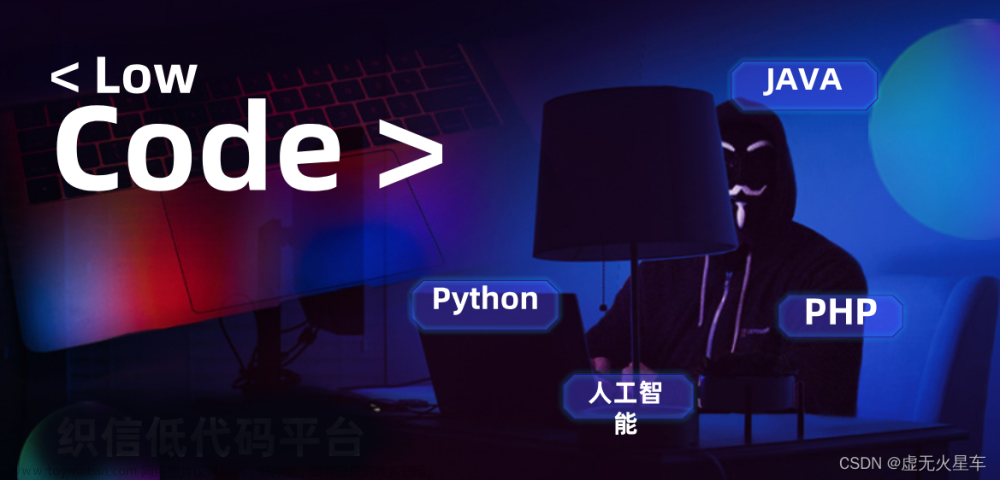stateful widget 是动态的. 用户可以和其交互 (例如输入一个表单、 或者移动一个slider滑块),或者可以随时间改变 (也许是数据改变导致的UI更新). Checkbox, Radio, Slider, InkWell, Form, and TextField 都是 stateful widgets, 他们都是 StatefulWidget的子类。
2.创建一个有状态的widget
要创建一个自定义有状态widget,需创建两个类:StatefulWidget和State,其中StatefulWidget是控件本身,State是控件的状态。也就是说,在State中编写控件的响应代码,而StatefulWidget只需要通过调用CreateState()来返回一个新的实体就可以了。状态对象包含widget的状态和build() 方法。当widget的状态改变时,状态对象调用setState(),告诉框架重绘widget。
step1: 决定哪个对象管理widget的状态,Widget的状态可以通过多种方式进行管理。
step1: 创建StatefulWidget子类
FavoriteWidget类管理自己的状态,因此它重写createState()来创建状态对象。 框架会在构建widget时调用createState()。在这个例子中,createState()创建_FavoriteWidgetState的实例,您将在下一步中实现该实例。
class FavoriteWidget extends StatefulWidget {
@override
_FavoriteWidgetState createState() => new _FavoriteWidgetState();
}
step3: 创建State子类 自定义State类存储可变信息 - 可以在widget的生命周期内改变逻辑和内部状态。 当应用第一次启动时,用户界面显示一个红色实心的星星形图标,表明该湖已经被收藏,并有41个“喜欢”。状态对象存储这些信息在_isFavorited和_favoriteCount变量。
状态对象也定义了build方法。此build方法创建一个包含红色IconButton和Text的行。 该widget使用IconButton(而不是Icon), 因为它具有一个onPressed属性,该属性定义了处理点击的回调方法。IconButton也有一个icon的属性,持有Icon。
按下IconButton时会调用_toggleFavorite()方法,然后它会调用setState()。 调用setState()是至关重要的,因为这告诉框架,widget的状态已经改变,应该重绘。 _toggleFavorite在: 1)实心的星形图标和数字“41” 和 2)虚心的星形图标和数字“40”之间切换UI。
class _FavoriteWidgetState extends State {
bool _isFavorited = true;
int _favoriteCount = 41;
void _toggleFavorite() {
setState(() {
// If the lake is currently favorited, unfavorite it.
if (_isFavorited) {
_favoriteCount -= 1;
_isFavorited = false;
// Otherwise, favorite it.
} else {
_favoriteCount += 1;
_isFavorited = true;
}
});
}
@override
Widget build(BuildContext context) {
return new Row(
mainAxisSize: MainAxisSize.min,
children: [
new Container(
padding: new EdgeInsets.all(0.0),
child: new IconButton(
icon: (_isFavorited
-
? new Icon(Icons.star)
- new Icon(Icons.star_border)),
color: Colors.red[500],
onPressed: _toggleFavorite,
),
),
new SizedBox(
width: 18.0,
child: new Container(
child: new Text(‘$_favoriteCount’),
),
),
],
);
}
}
代码运行结果如下:

3.管理状态
有多种方法可以管理状态,用户可以选择使用何种管理方法,一般而言就在父widget中管理状态。
1.widget管理自己的state
有些情况下widget在内部管理其状态是最好的。例如, 当ListView的内容超过渲染框时, ListView自动滚动。大多数使用ListView的开发人员不想管理ListView的滚动行为,因此ListView本身管理其滚动偏移量。 class TapBoxA extends StatefulWidget{ @override State createState() { return new _TapBoxA(); } }
class _TapBoxA extends State{
bool _active = false;
void _handleTap(){
setState(() {
_active = !_active;
});
}
@override
Widget build(BuildContext context) {
return new GestureDetector(
onTap: _handleTap,
child: new Container(
child: new Center(
child: new Text(
_active ? “Active” : “Inactive”,
style: new TextStyle(fontSize: 32, color: Colors.white),
),
),
width: 200.0,
height: 200.0,
decoration: new BoxDecoration(
color: _active ? Colors.lightGreen[700] :Colors.grey[600],
),
),
);
}
}
代码运行效果如图:

2.父widget管理widget的状态
对于父widget来说,管理状态并告诉其子widget何时更新通常是最有意义的。 例如,IconButton允许您将图标视为可点按的按钮。 IconButton是一个无状态的小部件,因为我们认为父widget需要知道该按钮是否被点击来采取相应的处理。在以下示例中,TapboxB通过回调将其状态导出到其父项。由于TapboxB不管理任何状态,因此它的父类为StatelessWidget。
class ParentWidget extends StatefulWidget{
@override
State createState() {
return new _ParentWidgetState();
}
}
class _ParentWidgetState extends State{
bool _active = false;
void _handleTapboxChanged(bool newValue){
setState(() {
_active = newValue;
});
}
@override
Widget build(BuildContext context) {
return new Container(
child: TapBoxB(
active: _active,
onChanged: _handleTapboxChanged,
),
);
}
}
class TapBoxB extends StatelessWidget{
-
TapBoxB({Key key, this.active: false, @required this.onChanged})
- super(key: key);
final bool active;
final ValueChanged onChanged;
void _handleTap(){
onChanged(!active);
}
@override
Widget build(BuildContext context) {
return new GestureDetector(
onTap: _handleTap,
child: new Container(
child: new Center(
child: new Text(
active ? “Active” : “Inactive”,
style: new TextStyle(fontSize: 32, color: Colors.white),
),
),
width: 200,
height: 200,
decoration: new BoxDecoration(
color: active ? Colors.lightGreen[700] :Colors.grey[600],
),
),
);
}
}
代码效果:

3.混搭管理
对于一些widget来说,混搭管理的方法最有意义的。在这种情况下,有状态widget管理一些状态,并且父widget管理其他状态。
在TapboxC示例中,点击时,盒子的周围会出现一个深绿色的边框。点击时,边框消失,盒子的颜色改变。 TapboxC将其_active状态导出到其父widget中,但在内部管理其_highlight状态。这个例子有两个状态对象_ParentWidgetState和_TapboxCState。
class ParentWidget extends StatefulWidget {
自我介绍一下,小编13年上海交大毕业,曾经在小公司待过,也去过华为、OPPO等大厂,18年进入阿里一直到现在。
深知大多数初中级Android工程师,想要提升技能,往往是自己摸索成长或者是报班学习,但对于培训机构动则近万的学费,着实压力不小。自己不成体系的自学效果低效又漫长,而且极易碰到天花板技术停滞不前!
因此收集整理了一份《2024年Android移动开发全套学习资料》,初衷也很简单,就是希望能够帮助到想自学提升又不知道该从何学起的朋友,同时减轻大家的负担。





既有适合小白学习的零基础资料,也有适合3年以上经验的小伙伴深入学习提升的进阶课程,基本涵盖了95%以上Android开发知识点,真正体系化!
由于文件比较大,这里只是将部分目录截图出来,每个节点里面都包含大厂面经、学习笔记、源码讲义、实战项目、讲解视频,并且会持续更新!
如果你觉得这些内容对你有帮助,可以扫码获取!!(备注:Android)

学习福利
【Android 详细知识点思维脑图(技能树)】
其实Android开发的知识点就那么多,面试问来问去还是那么点东西。所以面试没有其他的诀窍,只看你对这些知识点准备的充分程度。so,出去面试时先看看自己复习到了哪个阶段就好。
虽然 Android 没有前几年火热了,已经过去了会四大组件就能找到高薪职位的时代了。这只能说明 Android 中级以下的岗位饱和了,现在高级工程师还是比较缺少的,很多高级职位给的薪资真的特别高(钱多也不一定能找到合适的),所以努力让自己成为高级工程师才是最重要的。
这里附上上述的面试题相关的几十套字节跳动,京东,小米,腾讯、头条、阿里、美团等公司19年的面试题。把技术点整理成了视频和PDF(实际上比预期多花了不少精力),包含知识脉络 + 诸多细节。
由于篇幅有限,这里以图片的形式给大家展示一小部分。

网上学习 Android的资料一大堆,但如果学到的知识不成体系,遇到问题时只是浅尝辄止,不再深入研究,那么很难做到真正的技术提升。希望这份系统化的技术体系对大家有一个方向参考。文章来源:https://www.toymoban.com/news/detail-852614.html
《互联网大厂面试真题解析、进阶开发核心学习笔记、全套讲解视频、实战项目源码讲义》点击传送门即可获取!文章来源地址https://www.toymoban.com/news/detail-852614.html
级工程师还是比较缺少的**,很多高级职位给的薪资真的特别高(钱多也不一定能找到合适的),所以努力让自己成为高级工程师才是最重要的。
这里附上上述的面试题相关的几十套字节跳动,京东,小米,腾讯、头条、阿里、美团等公司19年的面试题。把技术点整理成了视频和PDF(实际上比预期多花了不少精力),包含知识脉络 + 诸多细节。
由于篇幅有限,这里以图片的形式给大家展示一小部分。
[外链图片转存中…(img-2zE6nGnL-1712756886900)]
网上学习 Android的资料一大堆,但如果学到的知识不成体系,遇到问题时只是浅尝辄止,不再深入研究,那么很难做到真正的技术提升。希望这份系统化的技术体系对大家有一个方向参考。
《互联网大厂面试真题解析、进阶开发核心学习笔记、全套讲解视频、实战项目源码讲义》点击传送门即可获取!
到了这里,关于Flutter中为控件添加交互的文章就介绍完了。如果您还想了解更多内容,请在右上角搜索TOY模板网以前的文章或继续浏览下面的相关文章,希望大家以后多多支持TOY模板网!